温馨提示:这篇文章已超过900天没有更新,请注意相关的内容是否还可用!
导读:以下是"192.168.0.1登陆(登录)"相关路由问题分享。 - 来源:执刀人博客,下面我们直奔主题吧!
问:为什么我在设置路由器的时候,192.168.0.1登陆不了,怎么才能登录到:192.168.0.1 ?
答:下面会先详细的介绍,登录到 192.168.0.1的方法,然后还会介绍,不能登录到 192.168.0.1的解决办法,希望能够解决你所遇到的问题。
温馨提示:
(1)、如果是用手机登录192.168.0.1遇到了问题,那么请阅读下面的文章查看解决办法。
192.168.0.1手机登录
(2)、如果你的电脑,现在连接路由器后,已经可以正常上网,那么请忽略前2个步骤,直接从第3个步骤开始阅读就可以了。
1、检查下路由器的网线连接是否正确,路由器、电脑、猫(宽带无线)之间的正确连接方式如下:
从猫上接出来的网线(入户宽带网线),需要插在路由器的WAN口;
电脑用网线,连接到路由器的LAN接口;如果是笔记本电脑,连接路由器的wifi信号即可,可以不用网线连接到路由器的LAN接口。

2、检查电脑的ip地址是否设置成:自动获得,如下图所示。 你可以根据下面文章中介绍的方法,来检查、设置自己电脑的ip地址。
电脑自动获得ip地址怎么设置?
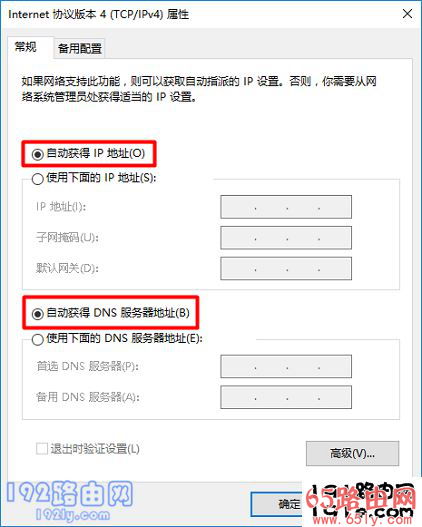
3、在电脑浏览器中输入:192.168.0.1,可以打开路由器登录页面 ——> 输入 路由器密码(管理员密码),就能进入到路由器的设置页面,如下图所示。
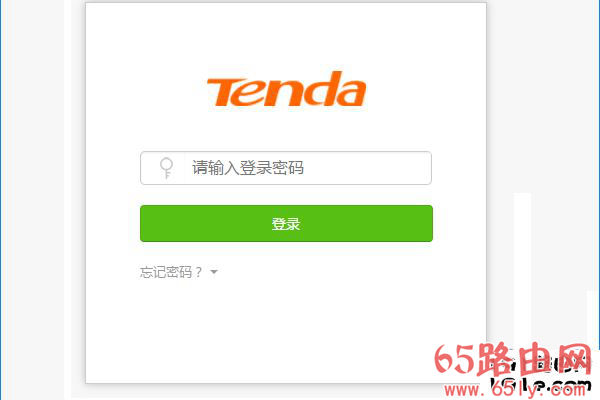
Ps:如果路由器是第一次设置,则此时会打开路由器的设置向导,如下图所示。此时,请根据页面中提示操作,就能设置你的路由器上网,你也可以阅读下面的文章,查看详细的设置步骤。
无线路由器怎么设置?
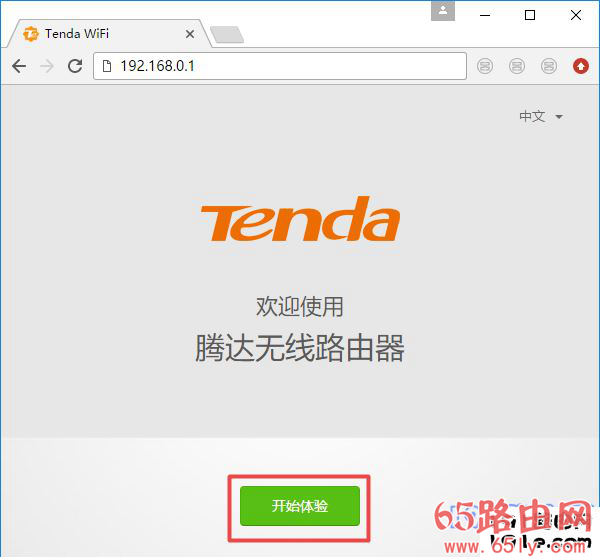
常见问题:
1、路由器的登录密码(管理员密码)忘了,不能登录到设置页面怎么办?
这个问题鸿哥之前写了一篇文章,来专门介绍路由器登录密码忘了时的解决办法,所以,请你阅读这篇文章,根据文中方法操作。
路由器登录密码忘了怎么办?
2、在浏览器中输入192.168.0.1,不能进入路由器登陆页面怎么办?
(1)、先检查下路由器的登录地址是不是:192.168.0.1 ? 因为现在的无线路由器,很少用 192.168.0.1作为登录地址了。可以在路由器底部的铭牌上,查看路由器的登录地址(管理地址)。
如下图所示,该路由器的登录地址是:192.168.1.1,那么需要在浏览器中输入:192.168.1.1,才能进入到该路由器的登陆页面。

(2)、正确连接路由器,把电脑ip地址设置成:自动获得。这2部分的内容,在文章的开头部分有详细介绍,请对照着检查、设置。
(3)、请在浏览器地址栏输入:192.168.0.1,才能够打开路由器的登录页面。 浏览器地址栏指的是:浏览器顶部显示网址的地方,如下图所示。
另外,在输入 192.168.0.1 后,建议仔细检查一次,确保输入正确无误,特别是3个小圆点的位置。

(4)、如果电脑上装有多个浏览器软件,可以换一个浏览器,然后再次尝试。
(5)、把电脑重启一次
(6)、拔掉路由器电源,等待几分中后,在把电源接通。
(7)、如果以上方法都不行,则建议把你的路由器恢复出厂设置。 如果不知道如何将路由器恢复出厂设置,可以阅读下面的文章,查看详细操作步骤。
无线路由器怎么恢复出厂设置?
温馨提示:
恢复出厂设置后,路由器将无法上网,一定要重新设置路由器上网。可以阅读下面的文章,查看设置路由器上网的详细操作步骤。
无线路由器怎么设置?(电脑)
无线路由器用手机怎么设置?





还没有评论,来说两句吧...